Orang lebih mengenal Microsoft Excel sebagai aplikasi pengolah angka matematika, namun belum banyak yang tahu jika sebenarnya Word juga memiliki fitur yang dapat menginsert simbol dan juga rumus-rumus matematika bahkan yang berkaitan dengan hitung-hitungan ilmiah.
Fitur tersebut bernama Equation alias rumus dan kamu juga bisa mengkombinasikannya dengan fungsi Symbol untuk memasukkan beberapa icon penting.
Kedua fitur ini bisa ditemukan di menu Insert, kamu bisa mencarinya di bagian di paling ujung kanan menu tab.
Tutorial cara menyisipkan simbol matematika di Word ini akan relate ketika mereka sedang mengerjakan suatu tugas yang berhubungan dengan hitungan matematis seperti soal Fisika, Matematika, Kimia, dan sebagainya.
Karena setelah membuat rumus, terkadang perlu juga menginsert yang namanya simbol, sebab biasanya terdapat bilangan atau angka dalam hitungan matematika yang wajib menyertakan simbol pendamping.
Kalian juga pasti tahu dong ada beberapa satuan yang wajib disertakan dalam hitungan tersebut, seperti alfa, beta, ohm, dan simbol-simbol aneh lainnya.
Faktanya adalah kita tidak bisa memasukan simbol tersebut secara instan, karena seperti yang kita tahu umumnya keyboard yang ada di laptop atau komputer tidak menyediakan huruf berbentuk simbol.
Solusinya hanya bisa melalui fitur yang telah disediakan oleh Word yakni fitur Symbol.
Cara Menyisipkan Simbol Matematika Di Word
Sebenarnya cara menyisipkan simbol matematika di Word ini sangat mudah, mungkin bagian yang ribet adalah kamu harus cari satu persatu dari ratusan bahkan ribuan simbol yang sudah disiapkan oleh Word sampai ketemu.
Nanti setelah muncul jendela menu Symbol, kamu bisa mengatur seperti bentuk font, Subset bahkan bisa menentukan shortcut untuk simbol baru.
Cara 1: Menyisipkan Rumus Matematika
Terkadang simbol tidak jauh digunakan dari hitungan rumus matematika, oleh karena itu kita juga sajikan cara untuk menyisipkan rumus matematika di Word.
- Buka Office Word.
- Tekan tombol Insert, kemudian pilih menu Equation.
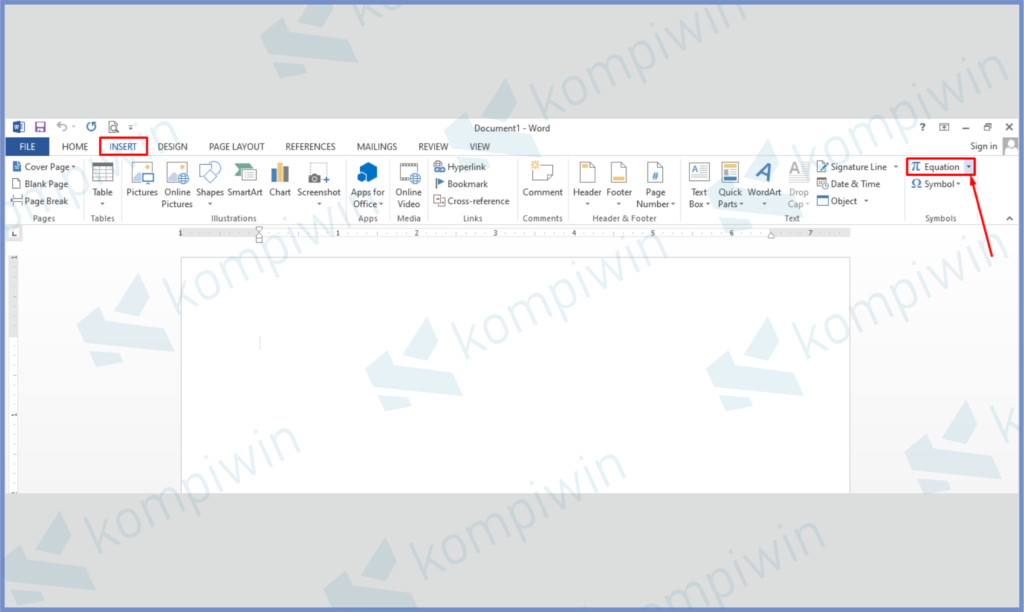
- Pilih Insert New Equation untuk opsi lebih lengkap.
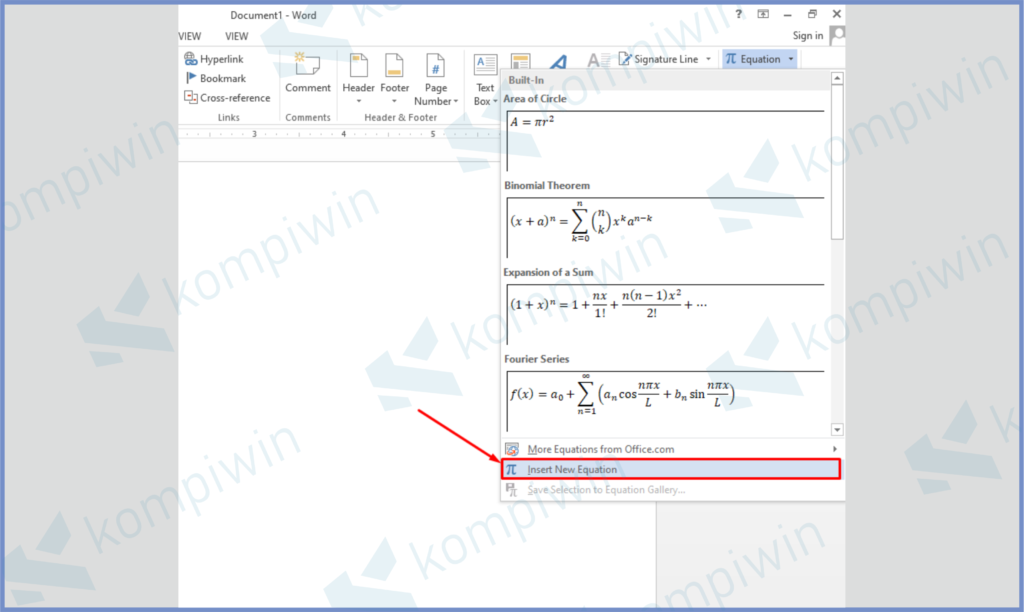
- Setelah itu pilih rumus sesuai yang kamu gunakan.
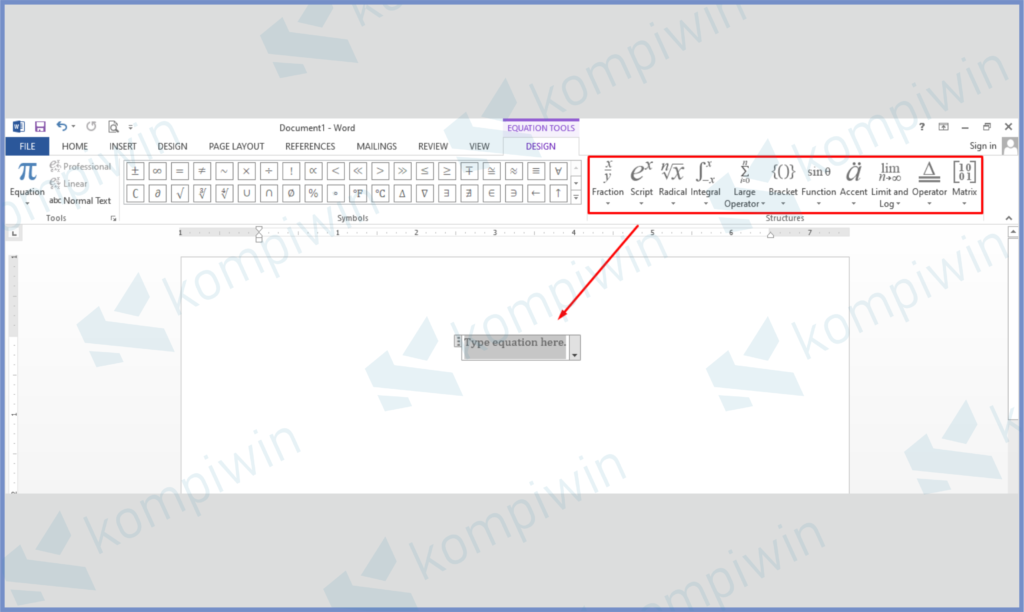
- Selesai.
Mau membuat bilangan pecahan di Word? Kami sudah membahas tentang topik membuat pecahan di Microsoft Word secara lengkap.
Cara 2: Menyisipkan Simbol Matematika
Ketika menginsert rumus dan mengetahui hasil hitungan akhir, biasanya akan dibarengi dengan yang namanya simbol.
Adapaun langkah-langkah untuk menambah karakter simbol silahkan ikuti langkah dibawah:
- Masuk ke menu Insert.
- Kemudian buka tombol Symbol.
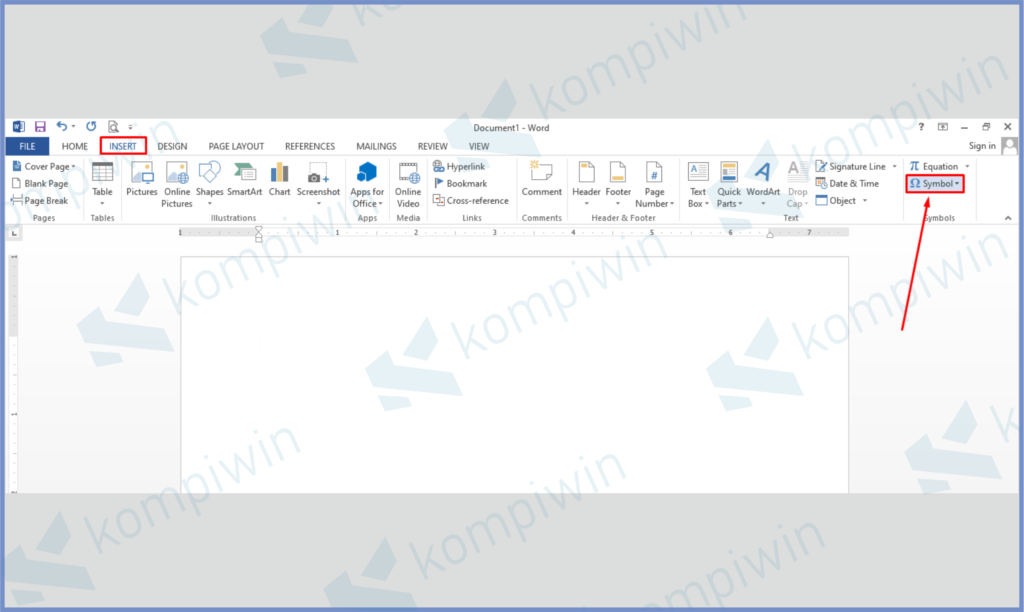
- Klik More Symbols.
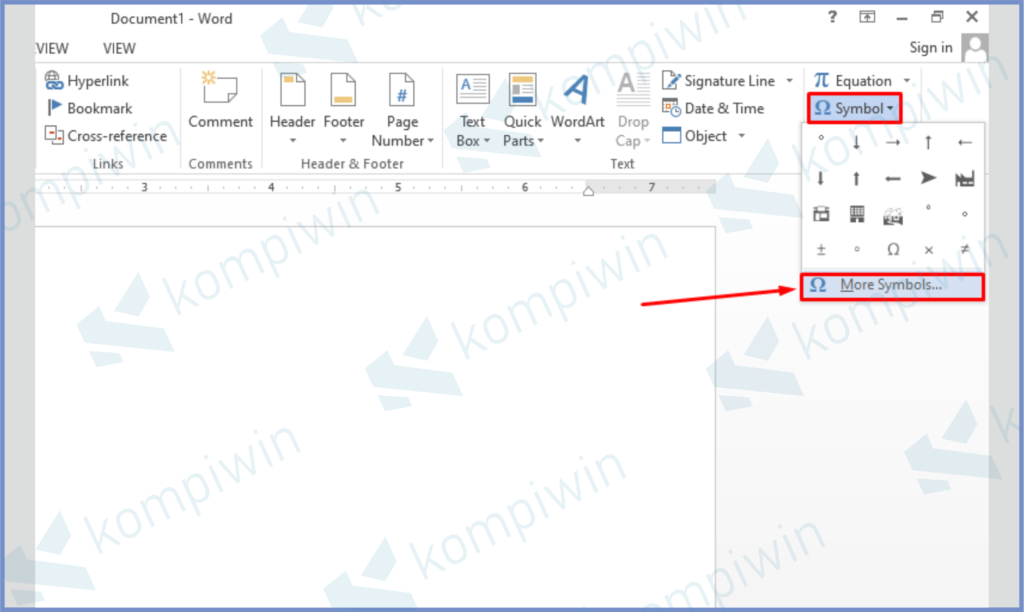
- Arahkan kursor di sebelah angka yang akan di insert simbol, kemudian cari simbol di menu Symbol.
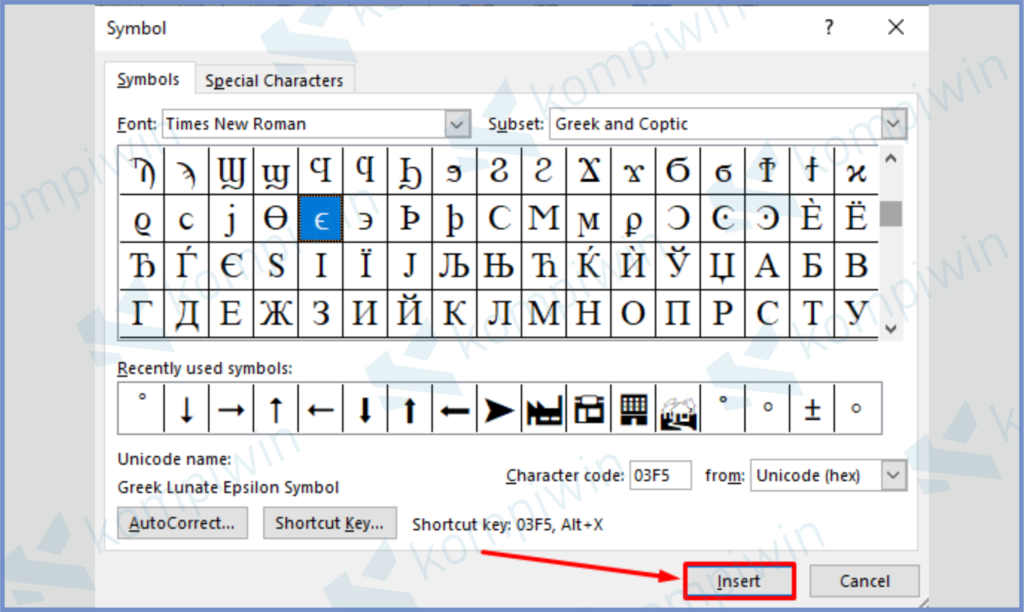
- Terakhir pencet Insert.
- Selamat mencoba.
Bagaimana cara menambahkan tanda kurang lebih di Word? Silahkan ikuti langkah-langkah lengkapnya di cara membuat tanda kurang lebih (±) di Word.
Akhir Kata
Sangat mudah bukan? cara menyisipkan simbol matematika di Word ternyata hanya perlu mencari dan menekan simbol yang dibutuhkan saja.
Bahkan setelah itu kamu bisa mengatur tombol shortcut untuk memunculkan simbol dengan mudah tanpa perlu membuka akses dari menu Insert lagi. Semoga bermanfaat.




